Google Chrome – один из самых популярных веб-браузеров, доступных для мобильных устройств и настольных ПК, но то, что вы видите, — это далеко не все, что вы получаете. Если вам нужен базовый опыт просмотра, Chrome предлагает это, но вы можете расширить и изменить Chrome в соответствии со своими потребностями. Один из способов сделать это — включить флаги Chrome.
Это скрытые настройки и функции, которые вы можете включить, чтобы изменить работу Chrome. Для этого не нужно ничего дополнительно устанавливать, так как доступ к этим флагам можно получить из секретного меню с помощью адресной строки.
Вот некоторые из лучших флагов Chrome, которые можно использовать для улучшения работы в Интернете, а также инструкция по их включению.
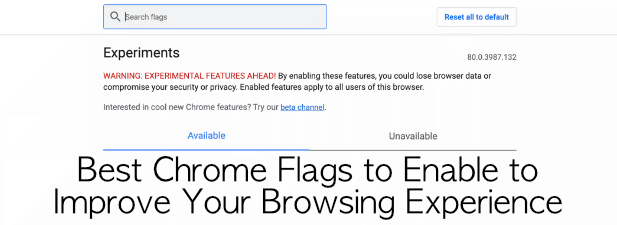
Что такое флаги Chrome и зачем их включать?
Как мы уже упоминали, в Chrome есть скрытое меню с сотнями различных настроек и функций, которые вы можете включать, отключать или изменять, чтобы изменить работу Chrome. Их называют флагами Chrome. Некоторые из этих флагов представляют собой новые и экспериментальные функции или настройки, а другие представляют собой скрытые настройки, которые остаются скрытыми.
Вместо того, чтобы полностью скрывать эти настройки, пользователи Chrome, которые знают, где искать, могут получить к ним доступ, набрав chrome://flags в адресной строке. Это работает в версиях Chrome для ПК и Mac, а также в Chrome для мобильных устройств.
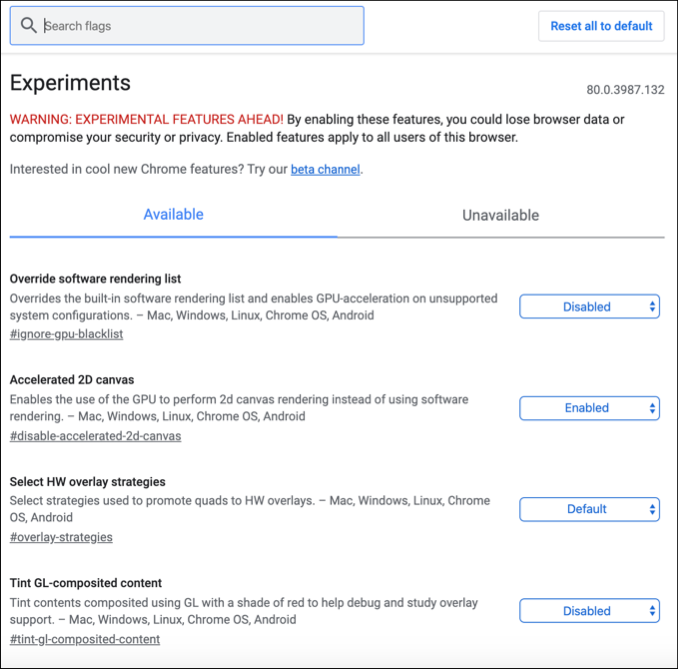
В большинстве случаев включение флагов Chrome лишь улучшит ваш опыт просмотра Chrome, а не полностью его изменит. Некоторые из лучших предлагаемых флагов Chrome предназначены для улучшения этой ситуации — например, флаги сгруппированных вкладок и плавной прокрутки страниц, о которых мы поговорим позже в этой статье.
Вам не обязательно использовать флаги Chrome, но если вы это сделаете, вы сможете в полной мере воспользоваться некоторыми скрытыми секретами Chrome. Вы также можете использовать флаги Chrome, чтобы уменьшить использование памяти, например, до остановить сбой Chrome.
Как включить или отключить флаги Chrome
Включить или отключить флаги Chrome очень просто, и этот процесс одинаков, независимо от вашей версии Chrome или используемого вами устройства. Однако некоторые из флагов, к которым у вас есть доступ, могут отличаться.
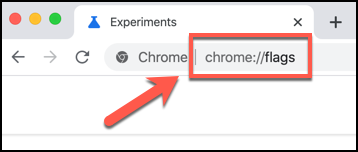
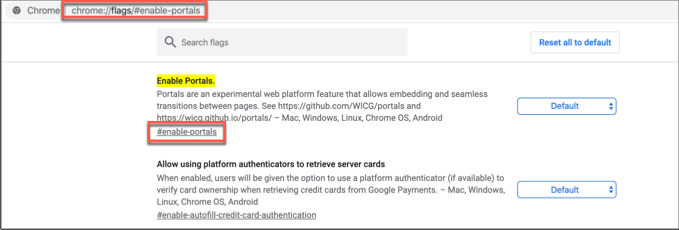
Базовые флаги будут иметь варианты Включено или Отключено , а также параметр По умолчанию , если флаг имеет Chrome. установка по умолчанию на месте. Существуют также пользовательские параметры для более сложных флагов.
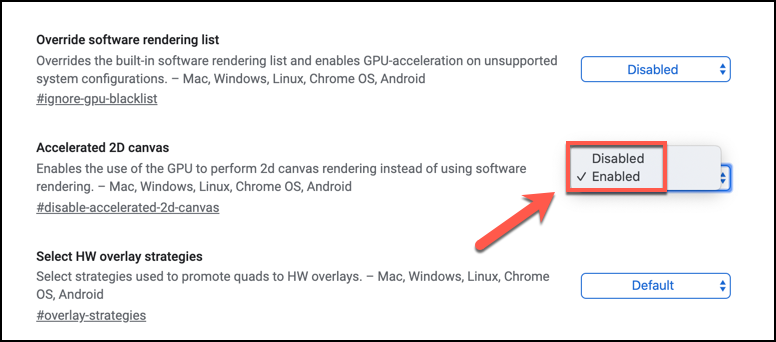
Флаги Chrome будут применены автоматически, но во многих случаях вам придется перезапустить браузер, чтобы увидеть их применение.
Лучшие флаги Chrome, которые стоит попробовать
На странице флагов Chrome можно попробовать использовать сотни экспериментальных флагов, но лучшими из них являются функции, которые, вероятно, в тот или иной момент появятся в основном браузере Chrome в качестве основных функций.
>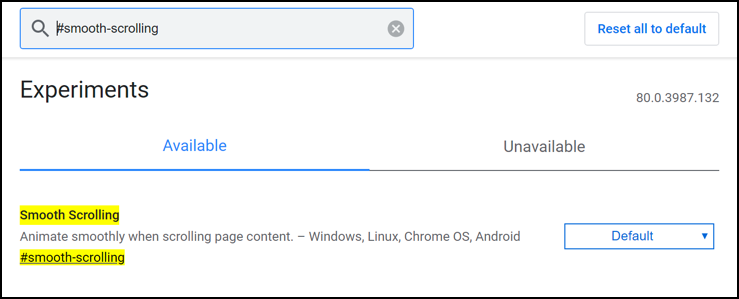
Однако для начала вот десять лучших флагов Chrome, которые вы можете попробовать прямо сейчас. Их можно найти, выполнив поиск по тегу #flag в меню флагов Chrome.
Более плавные страницы с помощью флажка плавной прокрутки
Этот флаг поможет вам, если вы обнаружите, что прокрутка страниц на вашем устройстве прерывистая или неестественная. Включение этого параметра приведет к более плавной анимации прокрутки страниц. Чтобы включить эту функцию, найдите #smooth-scrolling .
Включить поддержку HTTP/3 QUIC для более быстрого просмотра
HTTP/3 – это протокол, разработанный Google для ускорения работы в Интернете. Флаг #enable-quic , также называемый QUIC, включит этот параметр, но он будет работать только с сайтами, разработанными с учетом QUIC..
Скрыть значки расширений Chrome с помощью флажка на панели расширений
Если рядом с адресной строкой появляется слишком много значков расширений Chrome, из-за чего пользовательский интерфейс Chrome выглядит немного беспорядочно, Google поможет вам с помощью флага #extensions-toolbar-menu . Это позволит разместить все значки в одном раскрывающемся меню, чтобы все было в порядке.
Ускоренная загрузка с флагом параллельной загрузки
Загрузка Chrome не всегда происходит быстрее, но включение флага #enable-parallel-downloading может помочь. Это заставляет Chrome разбивать все текущие загрузки на более мелкие части, которые загружаются одновременно, максимально увеличивая скорость соединения и ускоряя загрузку.
Проверьте безопасность своего пароля с помощью флажка обнаружения утечки пароля
Из месяца в месяц сайты взламываются, а пароли утекают. Флаг #password-leak-detection предупредит вас, если какие-либо пароли, сохраненные в Google, попадут в общедоступную базу данных, такую как HaveIBeenPwned, что облегчит узнайте, в безопасности ли ваши пароли использование или если вам нужно их изменить.
Группируйте вкладки вместе с помощью флажка «Группы вкладок»
Чем больше у вас открытых вкладок, тем сложнее отличить один сайт от другого. Использование флага #tab-groups позволяет группировать вкладки в разные разделы, позволяя организовывать и объединять соответствующие сайты.
Искать в открытых вкладках с помощью флажка предложений по переключению вкладок в омнибоксе
Вы можете использовать флаг #omnibox-tab-switch-suggestions для поиска по открытым вкладкам с помощью адресной строки. Это активирует кнопку, которую вы можете нажать рядом с любым обнаруженным названием вкладки, чтобы переключиться на эту вкладку — идеально, если вы не можете найти открытую вкладку, которую ищете.
Повышение сетевой безопасности с помощью флага анонимизации IP WebRTC
Предоставление страницам Chrome доступа к возможностям вашего устройства (например, веб-камере или микрофону) может непреднамеренно раскрыть больше данных, чем вы думаете, включая IP-адреса устройств в вашей локальной сети. Флаг #enable-webrtc-hide-local-ips-with-mdns скроет любые локальные IP-адреса, которые в противном случае могли бы быть раскрыты.
Потемните с помощью флага принудительного темного режима
Большинство операционных систем теперь предлагают темный режим, который инвертирует цвета, чтобы снизить нагрузку на глаза. В Chrome тоже есть эта функция, но не каждая страница готова сотрудничать. К счастью, вы можете заставить больше веб-сайтов переключиться в темный режим, используя флаг #enable-force-dark ..
Улучшенный просмотр с помощью Google Chrome

Лучшие флаги Chrome, которые можно включить, предназначены для настройки работы браузера Chrome, а не для его полного изменения. Однако эти флаги могут быть изменены: большинство из них являются экспериментальными, и позже вы можете обнаружить, что они удалены из Chrome или интегрированы в основной интерфейс браузера Chrome.
Однако есть и другие способы улучшить Chrome. Например, вы можете установить расширения Chrome еще больше расширить его функциональность. Какие приемы вы используете, чтобы сделать Chrome лучше? Дайте нам знать в комментариях ниже.
.